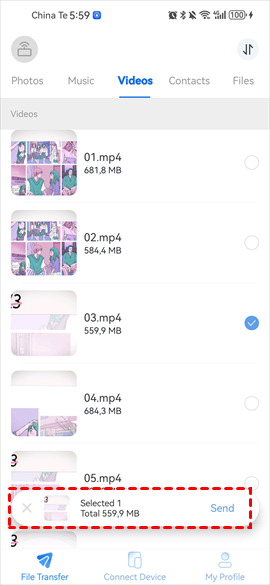Comment transférer des vidéos d'Android vers iPhone sans fil ?
Il devrait être courant de transférer des vidéos d’Android vers iPhone sans fil, mais comment y parvenir ? Suivez le guide pour savoir comment transférer des vidéos d'Android vers iPhone à l'aide de 4 outils simples.
Android et iPhone sont sans aucun doute les options de téléphone portable dominantes d'aujourd'hui. Néanmoins, transférer des photos et des vidéos d'un Android à un iPhone peut être assez difficile. Le processus de partage de fichiers d'Android à iPhone peut être accablant, car ces plateformes ne sont pas conçues intrinsèquement pour partager facilement des fichiers. En conséquence, les individus rencontrent souvent des difficultés lorsqu'ils essaient de transférer des vidéos d'Android à iPhone sans fil.
Cependant, ne vous inquiétez pas, car ce guide complet vise à simplifier le processus de transfert de vidéos d'Android à iPhone sans fil. Explorons en détail quatre méthodes recommandées : iCloud, Google Drive, FoneTool et SHAREit Ces méthodes se sont révélées utiles pour faciliter des transitions fluides entre les appareils.
Comment transférer des vidéos d'Android à iPhone sans fil - iCloud
iCloud, une application de stockage officielle développée par iOS, offre aux utilisateurs d'iPhone une solution pratique. Avec 5 Go de stockage gratuit, vous pouvez synchroniser vos vidéos sur tous les appareils Apple sans effort. En plus des vidéos, vous pouvez également transférer des contacts, des documents et divers autres types de fichiers.
La seule condition préalable est d'activer la sauvegarde ou de télécharger vos fichiers sur iCloud, ce qui vous donne un accès à ces fichiers sur tous vos appareils via votre identifiant Apple. Il est important de noter qu'une connexion Internet stable est requise pour ce transfert, car iCloud fonctionne comme un service en ligne.
Voici un tutoriel complet sur la façon de partager des vidéos d'Android à iPhone en utilisant iCloud.
Étape 1. Sur votre téléphone Android, ouvrez le site web iCloud et créez un compte Apple ou connectez-vous avec votre identifiant Apple existant.
Étape 2. Choisissez iCloud Drive > Cliquez sur l'icône de chargement pour ouvrir le gestionnaire de fichiers > Choisissez toutes les vidéos que vous souhaitez transférer d'Android à iPhone. Attendez un moment pour terminer le traitement.
Étape 3. Sur votre iPhone, allez dans Réglages > Appuyez sur [votre nom] > iCloud > Photos > Sélectionnez Télécharger et garder les originaux.
Comment transférer des vidéos d'Android à iPhone sans fil - Google Drive
Google Drive est une plateforme de stockage de données largement reconnue qui prend en charge une gamme de types de fichiers, notamment des photos, des vidéos, des contacts, des documents, des feuilles de calcul, des présentations, et plus encore. Il offre aux utilisateurs 15 Go d'espace de stockage gratuit. En utilisant votre compte Google, vous pouvez facilement télécharger presque n'importe quel fichier sur Drive, puis y accéder sur votre iPhone.
De plus, créer une sauvegarde sur Google est également possible. Cependant, il est crucial de maintenir une connexion Internet stable pour assurer un processus de transfert fluide.
Étape 1. Installez Google Drive sur votre téléphone Android et iPhone.
Étape 2. Ouvrez ou sélectionnez les vidéos désirées sur votre appareil Android et appuyez sur l'option "Partager".
Étape 3. Choisissez Google Drive parmi les options de partage disponibles et attendez que la vidéo soit téléchargée.
Étape 4. Maintenant, sur l'iPhone, lancez l'application Google Drive et connectez-vous avec le même compte.
Étape 5. Localisez les vidéos téléchargées dans la section "Accès rapide" ou équivalent > Téléchargez les vidéos sur iPhone.
Comment transférer des vidéos d'Android à iPhone sans fil - l'application FoneTool
Peut-on envoyer des vidéos d'Android à iPhone via Bluetooth ? Bien sûr que oui. FoneTool, un outil similaire au Bluetooth, présente un avantage notable en permettant le transfert simultané d'un nombre important de fichiers entre les appareils Android et iPhone.
Avec sa fonction de transfert sans fil, vous pouvez facilement transférer des vidéos, des photos, de la musique, des contacts et divers autres types de fichiers. Le meilleur, c'est que ce processus ne nécessite pas de connexion Wi-Fi et ne consomme pas votre allocation de données.
Les étapes de transférer des fichiers d'Android à iPhone en utilisant l'application FoneTool
Étape 1. Téléchargez FoneTool pour Android et FoneTool pour iPhone sur votre boutique d'applications.
Étape 2. Ouvrez FoneTool sur votre téléphone Android et iPhone et autorisez l'outil à utiliser le WLAN. (Pas besoin de se connecter à un Wi-Fi, il suffit d'activer l'option Wi-Fi.)
Étape 3. Sur votre téléphone Android, allez dans Connect Device > Appuyez sur Connect to iOS et scannez le code QR avec votre iPhone pour connecter les deux appareils.
Étape 4. Sur votre téléphone Android, allez dans File Transfer > Cliquez sur Vidéos et choisissez les fichiers que vous souhaitez envoyer vers l'iPhone > Cliquez sur Send pour finaliser.
Étape 5. Sur votre iPhone, appuyez sur Confirm pour recevoir les vidéos d’Android. Les vidéos transférées seront enregistrées dans le dossier "Vidéos reçues" dans FoneTool. Vous pouvez vous rendre dans le dossier pour les parcourir.
Si vous craignez que la vitesse de transfert vidéo sans fil soit lente, vous pouvez également essayer les versions de bureau de FoneTool, qui offrent des fonctions de transfert puissantes ainsi que des services de sauvegarde pour les appareils iOS.
Comment transférer des vidéos d'Android à iPhone sans fil - SHAREit
Lorsqu'il s'agit de transférer des vidéos et des fichiers sans fil entre un téléphone Android et iPhone, SHAREit offre une solution pratique et rapide. En utilisant un réseau Wi-Fi, SHAREit peut atteindre des vitesses de transfert beaucoup plus rapides par rapport aux méthodes traditionnelles telles que le Bluetooth. Si vous souhaitez transférer des vidéos d'un appareil Android vers un iPhone en utilisant SHAREit, suivez ces étapes :
Étape 1. Téléchargez SHAREit pour Android et pour iPhone, et ouvrez-le à la fois sur l'appareil Android et l'iPhone.
Étape 2. Sur votre appareil Android, appuyez sur Envoyer > Sélectionnez les vidéos que vous souhaitez transférer et appuyez sur Envoyer.
Étape 3. Appuyez sur CONNEXION À iOS/WP lorsque vous obtenez un écran bleu sur l'appareil Android, puis un nom de point d'accès mobile et un mot de passe s'afficheront.
Étape 4. Enfin, sur votre iPhone, connectez-vous au point d'accès > Ouvrez SHAREit et appuyez sur Recevoir.
Résumé et FAQ
Malgré les systèmes d'exploitation contrastés des appareils Android et iPhone, plusieurs méthodes efficaces sont disponibles pour transférer des vidéos d'Android à iPhone sans fil. Cet article met en évidence les quatre meilleures méthodes parmi lesquelles vous pouvez choisir, vous assurant de trouver celle qui correspond le mieux à vos besoins.
FAQ
Q1 : Y a-t-il des limitations ou des restrictions de taille de fichier lors du transfert de vidéos sans fil ?
R1 : Les limitations et les restrictions de taille de fichier peuvent varier en fonction de la méthode choisie. Certaines applications et services ont des limites de taille de fichier ou du nombre de fichiers que vous pouvez transférer à la fois.
Q2 : Combien de temps faut-il pour transférer des vidéos sans fil d'Android à iPhone ?
R2 : Le temps de transfert peut varier en fonction de facteurs tels que la taille des fichiers vidéo, la vitesse de votre connexion Internet et la méthode que vous utilisez. En général, cela peut prendre quelques secondes à quelques minutes.
Q3 : Comment puis-je m'assurer que les vidéos transférées sont compatibles avec l'iPhone ?
R3 : La plupart des formats vidéo modernes comme le MP4 devraient fonctionner correctement, mais si vous rencontrez des problèmes, vous devrez peut-être convertir les vidéos dans un format compatible à l'aide d'un outil de conversion vidéo.
FoneTool - Gestion de données iPhone tout-en-un
Transférer, sauvegarder et gérer des données sur iPhone, iPad et iPod touch en toute simplicité.
-
 Compatible avec iOS 26
Compatible avec iOS 26
 iPhone 17 Supporté
iPhone 17 Supporté
Windows 11/10/8/8.1/7
100% sécurisé